ਵਿਸ਼ਾ - ਸੂਚੀ
Discord 'ਤੇ 'RTC ਕਨੈਕਟਿੰਗ' ਇੱਕ ਜਾਣਿਆ-ਪਛਾਣਿਆ ਸੁਨੇਹਾ ਹੈ ਜੋ ਉਪਭੋਗਤਾ ਪਲੇਟਫਾਰਮ 'ਤੇ ਵੌਇਸ ਚੈਨਲ ਵਿੱਚ ਸ਼ਾਮਲ ਹੋਣ ਵੇਲੇ ਦੇਖਦੇ ਹਨ। ਤੁਹਾਡੇ ਕਨੈਕਸ਼ਨ ਦੀ ਗੁਣਵੱਤਾ 'ਤੇ ਨਿਰਭਰ ਕਰਦਿਆਂ, ਇਹ ਸੁਨੇਹਾ ਕਈ ਸਕਿੰਟਾਂ ਲਈ ਦਿਖਾਈ ਦੇ ਸਕਦਾ ਹੈ।
ਹਾਲਾਂਕਿ, ਜੇਕਰ RTC ਕਨੈਕਟਿੰਗ ਸੁਨੇਹਾ ਇੱਕ ਮਿੰਟ ਤੋਂ ਵੱਧ ਸਮੇਂ ਲਈ ਚਾਲੂ ਰਹਿੰਦਾ ਹੈ, ਤਾਂ ਡਿਸਕਾਰਡ ਵਿੱਚ ਕੁਝ ਗਲਤ ਹੈ ਜਾਂ ਤੁਹਾਡਾ ਕੰਪਿਊਟਰ।
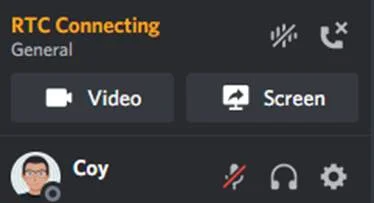
ਇੱਕ ਹੌਲੀ ਜਾਂ ਅਸਥਿਰ ਨੈੱਟਵਰਕ ਕਨੈਕਸ਼ਨ ਕਾਰਨ ਆਮ ਤੌਰ 'ਤੇ 'RTC ਕਨੈਕਟਿੰਗ' ਸੁਨੇਹੇ ਵਿੱਚ ਡਿਸਕਾਰਡ ਫਸ ਜਾਂਦਾ ਹੈ। ਇਹ ਵੀ ਸੰਭਵ ਹੈ ਕਿ ਡਿਸਕਾਰਡ ਦੀਆਂ ਸੇਵਾਵਾਂ ਇਸ ਸਮੇਂ ਉਪਲਬਧ ਨਹੀਂ ਹਨ ਜਾਂ ਤੁਹਾਡੇ ਕੰਪਿਊਟਰ 'ਤੇ ਕੁਝ ਫ਼ਾਈਲਾਂ ਖਰਾਬ ਹਨ।
ਅੱਜ, ਅਸੀਂ ਤੁਹਾਨੂੰ ਡਿਸਕਾਰਡ ਨੂੰ ਠੀਕ ਕਰਨ ਲਈ ਸਭ ਤੋਂ ਵਧੀਆ ਤਰੀਕੇ ਦਿਖਾਵਾਂਗੇ ਜੇਕਰ ਇਹ 'RTC ਕਨੈਕਟਿੰਗ' ਸੁਨੇਹੇ ਵਿੱਚ ਫਸਿਆ ਹੋਇਆ ਹੈ। ਇਸ ਪੋਸਟ ਨੂੰ ਦੇਖੋ ਜੇਕਰ ਤੁਹਾਡੀ ਡਿਸਕੋਰਡ ਸਮੱਸਿਆ ਇਸ ਵਿੱਚ ਸ਼ਾਮਲ ਹੈ ਕਿ ਇਹ ਸਹੀ ਢੰਗ ਨਾਲ ਸ਼ੁਰੂ ਨਹੀਂ ਹੋ ਰਿਹਾ ਹੈ।
ਡਿਸਕੌਰਡ ਆਰਟੀਸੀ ਕਨੈਕਟਿੰਗ ਸਮੱਸਿਆਵਾਂ ਦੇ ਆਮ ਕਾਰਨ
ਇਸ ਭਾਗ ਵਿੱਚ, ਅਸੀਂ ਸਭ ਤੋਂ ਆਮ ਕਾਰਨਾਂ ਬਾਰੇ ਚਰਚਾ ਕਰਾਂਗੇ ਜੋ ਡਿਸਕਾਰਡ ਦਾ ਕਾਰਨ ਬਣ ਸਕਦੇ ਹਨ। 'RTC ਕਨੈਕਟਿੰਗ' ਸੁਨੇਹੇ 'ਤੇ ਅਟਕਣ ਲਈ। ਇਹਨਾਂ ਅੰਤਰੀਵ ਮੁੱਦਿਆਂ ਨੂੰ ਸਮਝਣ ਨਾਲ ਤੁਹਾਨੂੰ ਸਮੱਸਿਆ ਦਾ ਵਧੇਰੇ ਪ੍ਰਭਾਵਸ਼ਾਲੀ ਢੰਗ ਨਾਲ ਨਿਦਾਨ ਅਤੇ ਹੱਲ ਕਰਨ ਵਿੱਚ ਮਦਦ ਮਿਲ ਸਕਦੀ ਹੈ।
- ਅਸਥਿਰ ਨੈੱਟਵਰਕ ਕਨੈਕਸ਼ਨ: ਅਸਥਿਰ ਜਾਂ ਹੌਲੀ ਨੈੱਟਵਰਕ ਕੁਨੈਕਸ਼ਨ ਡਿਸਕਾਰਡ ਦੇ ਸਭ ਤੋਂ ਆਮ ਕਾਰਨਾਂ ਵਿੱਚੋਂ ਇੱਕ ਹੈ। RTC ਕਨੈਕਟਿੰਗ' ਮੁੱਦਾ। ਜੇਕਰ ਤੁਹਾਡੇ ਇੰਟਰਨੈਟ ਕਨੈਕਸ਼ਨ ਵਿੱਚ ਵਾਰ-ਵਾਰ ਗਿਰਾਵਟ ਜਾਂ ਸਪੀਡ ਘੱਟ ਹੁੰਦੀ ਹੈ, ਤਾਂ ਡਿਸਕਾਰਡ ਆਪਣੇ ਸਰਵਰਾਂ ਨਾਲ ਕਨੈਕਸ਼ਨ ਸਥਾਪਤ ਕਰਨ ਲਈ ਸੰਘਰਸ਼ ਕਰ ਸਕਦਾ ਹੈ, ਜਿਸ ਕਾਰਨ ਇਹ 'RTC ਕਨੈਕਟਿੰਗ' 'ਤੇ ਅਟਕਿਆ ਰਹਿੰਦਾ ਹੈ।ਸਕਰੀਨ।
- DNS ਸਰਵਰ ਸਮੱਸਿਆਵਾਂ: ਜਿਵੇਂ ਕਿ ਪਹਿਲਾਂ ਦੱਸਿਆ ਗਿਆ ਹੈ, DNS ਸਰਵਰ ਇੰਟਰਨੈਟ ਦੀ ਫੋਨ ਬੁੱਕ ਦੇ ਤੌਰ ਤੇ ਕੰਮ ਕਰਦੇ ਹਨ, ਡੋਮੇਨ ਨਾਮਾਂ ਦਾ IP ਐਡਰੈੱਸ ਵਿੱਚ ਅਨੁਵਾਦ ਕਰਦੇ ਹਨ। ਜੇਕਰ ਤੁਹਾਡੇ ISP ਦੁਆਰਾ ਪ੍ਰਦਾਨ ਕੀਤਾ DNS ਸਰਵਰ ਡਾਊਨ ਹੈ ਜਾਂ ਜਵਾਬ ਨਹੀਂ ਦੇ ਰਿਹਾ ਹੈ, ਤਾਂ ਡਿਸਕਾਰਡ ਇਸ ਨਾਲ ਕਨੈਕਟ ਕਰਨ ਦੇ ਯੋਗ ਨਹੀਂ ਹੋ ਸਕਦਾ ਹੈ, ਜਿਸ ਨਾਲ 'RTC ਕਨੈਕਟਿੰਗ' ਗਲਤੀ ਹੋ ਸਕਦੀ ਹੈ।
- ਫਾਇਰਵਾਲ ਜਾਂ ਐਂਟੀਵਾਇਰਸ ਦਖਲ: ਫਾਇਰਵਾਲ ਅਤੇ ਤੁਹਾਡੇ ਕੰਪਿਊਟਰ 'ਤੇ ਐਂਟੀਵਾਇਰਸ ਪ੍ਰੋਗਰਾਮ ਕਦੇ-ਕਦਾਈਂ ਡਿਸਕਾਰਡ ਦੀ ਕਨੈਕਟੀਵਿਟੀ ਨੂੰ ਬਲੌਕ ਜਾਂ ਸੀਮਤ ਕਰ ਸਕਦੇ ਹਨ। ਜੇਕਰ ਇਹ ਸੁਰੱਖਿਆ ਉਪਾਅ ਡਿਸਕਾਰਡ ਨੂੰ ਇੱਕ ਸੰਭਾਵੀ ਖਤਰੇ ਦੇ ਰੂਪ ਵਿੱਚ ਦੇਖਦੇ ਹਨ, ਤਾਂ ਉਹ ਐਪ ਨੂੰ ਸਰਵਰ ਨਾਲ ਸਹੀ ਢੰਗ ਨਾਲ ਕਨੈਕਟ ਹੋਣ ਤੋਂ ਰੋਕਣਗੇ, ਜਿਸ ਨਾਲ 'RTC ਕਨੈਕਟਿੰਗ' ਸੁਨੇਹਾ ਜਾਵੇਗਾ।
- ਪੁਰਾਣਾ ਨੈੱਟਵਰਕ ਜਾਂ ਡਿਸਕਾਰਡ ਐਪ: ਪੁਰਾਣੇ ਨੈੱਟਵਰਕ ਡ੍ਰਾਈਵਰ ਜਾਂ ਡਿਸਕਾਰਡ ਐਪ ਦਾ ਪੁਰਾਣਾ ਸੰਸਕਰਣ ਅਨੁਕੂਲਤਾ ਸਮੱਸਿਆਵਾਂ ਦਾ ਕਾਰਨ ਬਣ ਸਕਦਾ ਹੈ, ਐਪ ਨੂੰ ਸਹੀ ਢੰਗ ਨਾਲ ਕੰਮ ਕਰਨ ਤੋਂ ਰੋਕਦਾ ਹੈ। ਅਜਿਹੇ ਮਾਮਲਿਆਂ ਵਿੱਚ, ਤੁਹਾਡੇ ਨੈੱਟਵਰਕ ਡਰਾਈਵਰਾਂ ਅਤੇ ਡਿਸਕਾਰਡ ਐਪ ਨੂੰ ਅੱਪਡੇਟ ਕਰਨ ਨਾਲ ਸਮੱਸਿਆ ਹੱਲ ਹੋ ਸਕਦੀ ਹੈ।
- ਡਿਸਕੌਰਡ ਸਰਵਰ ਮੁੱਦੇ: ਡਿਸਕਾਰਡ ਦੇ ਸਰਵਰ ਨੂੰ ਕਈ ਵਾਰ ਸਮੱਸਿਆਵਾਂ ਆ ਸਕਦੀਆਂ ਹਨ ਜਾਂ ਰੱਖ-ਰਖਾਅ ਲਈ ਬੰਦ ਹੋ ਸਕਦੀਆਂ ਹਨ। ਇਸ ਦੇ ਨਤੀਜੇ ਵਜੋਂ ਉਪਭੋਗਤਾ ਵੌਇਸ ਚੈਨਲਾਂ ਨਾਲ ਕਨੈਕਟ ਕਰਨ ਵਿੱਚ ਅਸਮਰੱਥ ਹੋ ਸਕਦੇ ਹਨ, ਜਿਸ ਨਾਲ 'RTC ਕਨੈਕਟਿੰਗ' ਸਕ੍ਰੀਨ ਹੋ ਸਕਦੀ ਹੈ। ਅਜਿਹੇ ਮਾਮਲਿਆਂ ਵਿੱਚ, ਸਮੱਸਿਆ ਨੂੰ ਹੱਲ ਕਰਨ ਲਈ ਡਿਸਕਾਰਡ ਦੀ ਉਡੀਕ ਕਰਨਾ ਅਕਸਰ ਇੱਕੋ ਇੱਕ ਹੱਲ ਹੁੰਦਾ ਹੈ।
- ਡਿਸਕੌਰਡ ਖੇਤਰੀ ਸੈਟਿੰਗਾਂ: ਜੇਕਰ ਤੁਸੀਂ ਡਿਸਕਾਰਡ ਸਰਵਰ ਨਾਲ ਜੁੜੇ ਹੋਏ ਹੋ ਜੋ ਤੁਹਾਡੀ ਭੂਗੋਲਿਕ ਸਥਿਤੀ ਤੋਂ ਬਹੁਤ ਦੂਰ ਸਥਿਤ ਹੈ। , ਤੁਹਾਨੂੰ 'RTC ਸਮੇਤ ਕੁਨੈਕਸ਼ਨ ਸਮੱਸਿਆਵਾਂ ਦਾ ਅਨੁਭਵ ਹੋ ਸਕਦਾ ਹੈਕਨੈਕਟ ਕਰਨ 'ਚ ਗੜਬੜ। ਤੁਹਾਡੇ ਟਿਕਾਣੇ ਨਾਲ ਮੇਲ ਕਰਨ ਲਈ ਤੁਹਾਡੀਆਂ ਖੇਤਰੀ ਸੈਟਿੰਗਾਂ ਨੂੰ ਬਦਲਣ ਨਾਲ ਇਸ ਦਾ ਹੱਲ ਹੋ ਸਕਦਾ ਹੈ।
- ਸੇਵਾ ਦੀ ਗੁਣਵੱਤਾ (QoS) ਸੈਟਿੰਗਾਂ: ਹਾਲਾਂਕਿ QoS ਸੈਟਿੰਗਾਂ ਤੁਹਾਡੇ ਡਿਸਕਾਰਡ ਅਨੁਭਵ ਨੂੰ ਅਨੁਕੂਲ ਬਣਾਉਣ ਲਈ ਤਿਆਰ ਕੀਤੀਆਂ ਗਈਆਂ ਹਨ, ਕੁਝ ਰਾਊਟਰ ਜਾਂ ISPs ਇਸ ਨੂੰ ਸੰਭਾਲ ਨਹੀਂ ਸਕਦੇ। ਇਹ ਸੈਟਿੰਗਾਂ ਸਹੀ ਢੰਗ ਨਾਲ, ਨੈੱਟਵਰਕ-ਸਬੰਧਤ ਸਮੱਸਿਆਵਾਂ ਵੱਲ ਲੈ ਜਾਂਦੀਆਂ ਹਨ। QoS ਨੂੰ ਅਸਮਰੱਥ ਕਰਨ ਨਾਲ ਕਈ ਵਾਰ 'RTC ਕਨੈਕਟਿੰਗ' ਸਮੱਸਿਆ ਹੱਲ ਹੋ ਸਕਦੀ ਹੈ।
ਇਨ੍ਹਾਂ ਆਮ ਕਾਰਨਾਂ ਨੂੰ ਸਮਝ ਕੇ, ਤੁਸੀਂ ਡਿਸਕਾਰਡ ਵਿੱਚ 'RTC ਕਨੈਕਟਿੰਗ' ਗਲਤੀ ਦੇ ਕਾਰਨ ਨੂੰ ਬਿਹਤਰ ਢੰਗ ਨਾਲ ਨਿਸ਼ਚਤ ਕਰ ਸਕਦੇ ਹੋ ਅਤੇ ਵਿੱਚ ਦੱਸੇ ਗਏ ਢੁਕਵੇਂ ਫਿਕਸਾਂ ਨੂੰ ਲਾਗੂ ਕਰ ਸਕਦੇ ਹੋ। ਲੇਖ।
ਆਰਟੀਸੀ ਕਨੈਕਟਿੰਗ ਡਿਸਕਾਰਡ ਗਲਤੀ ਨੂੰ ਕਿਵੇਂ ਠੀਕ ਕਰਨਾ ਹੈ
ਫਿਕਸ 1: ਡਿਸਕਾਰਡ ਨੂੰ ਰੀਸਟਾਰਟ ਕਰੋ
ਡਿਸਕੌਰਡ 'ਤੇ ਇਸ ਗਲਤੀ ਨੂੰ ਠੀਕ ਕਰਨ ਦਾ ਸਭ ਤੋਂ ਆਸਾਨ ਤਰੀਕਾ ਹੈ ਆਪਣੇ ਕੰਪਿਊਟਰ 'ਤੇ ਐਪ ਨੂੰ ਰੀਸਟਾਰਟ ਕਰਨਾ। ਅਜਿਹਾ ਕਰਨ ਨਾਲ ਐਪ ਆਪਣੇ ਸਰੋਤਾਂ ਨੂੰ ਮੁੜ-ਸ਼ੁਰੂ ਕਰ ਸਕਦੀ ਹੈ ਅਤੇ ਕਿਸੇ ਵੀ ਅਸਥਾਈ ਬੱਗ ਨੂੰ ਹਟਾਉਣ ਦਿੰਦੀ ਹੈ ਜੋ ਤੁਹਾਡੇ ਦੁਆਰਾ ਇੱਕ ਵੌਇਸ ਚੈਨਲ ਵਿੱਚ ਸ਼ਾਮਲ ਹੋਣ 'ਤੇ ਆਈਆਂ ਹੋ ਸਕਦੀਆਂ ਹਨ।
ਆਪਣੇ ਕੰਪਿਊਟਰ 'ਤੇ ਡਿਸਕਾਰਡ ਨੂੰ ਰੀਸਟਾਰਟ ਕਰਨ ਲਈ ਹੇਠਾਂ ਦਿੱਤੇ ਕਦਮਾਂ ਦੀ ਪਾਲਣਾ ਕਰੋ:
- ਪਹਿਲਾਂ, ਤੇਜ਼ ਪਹੁੰਚ ਮੀਨੂ ਨੂੰ ਖੋਲ੍ਹਣ ਲਈ ਆਪਣੇ ਕੀਬੋਰਡ 'ਤੇ ਵਿੰਡੋਜ਼ ਕੀ + X ਨੂੰ ਦਬਾਓ।
- ਇਸ ਨੂੰ ਲਾਂਚ ਕਰਨ ਲਈ ਟਾਸਕ ਮੈਨੇਜਰ 'ਤੇ ਕਲਿੱਕ ਕਰੋ ਅਤੇ ਪ੍ਰਕਿਰਿਆ ਟੈਬ 'ਤੇ ਜਾਓ।

3. ਹੁਣ, ਤੁਹਾਡੇ ਸਿਸਟਮ ਤੇ ਚੱਲ ਰਹੇ ਪ੍ਰੋਗਰਾਮਾਂ ਦੀ ਸੂਚੀ ਵਿੱਚੋਂ ਡਿਸਕਾਰਡ ਲੱਭੋ।
4. ਅੰਤ ਵਿੱਚ, ਡਿਸਕਾਰਡ 'ਤੇ ਕਲਿੱਕ ਕਰੋ ਅਤੇ ਇਸਨੂੰ ਚੱਲਣ ਤੋਂ ਰੋਕਣ ਲਈ ਐਂਡ ਟਾਸਕ ਬਟਨ ਨੂੰ ਦਬਾਓ।

ਇਹ ਜਾਂਚ ਕਰਨ ਲਈ ਕਿ ਕੀ ਸਮੱਸਿਆ ਹੱਲ ਹੋ ਗਈ ਹੈ, ਡਿਸਕਾਰਡ ਨੂੰ ਰੀਸਟਾਰਟ ਕਰਨ ਤੋਂ ਬਾਅਦ ਕਿਸੇ ਹੋਰ ਵੌਇਸ ਚੈਨਲ ਵਿੱਚ ਸ਼ਾਮਲ ਹੋਣ ਦੀ ਕੋਸ਼ਿਸ਼ ਕਰੋ।
2 ਨੂੰ ਠੀਕ ਕਰੋ। : ਆਪਣਾ ਮੁੜ ਚਾਲੂ ਕਰੋਕੰਪਿਊਟਰ
ਤੁਹਾਡੇ ਨੈੱਟਵਰਕ ਅਡਾਪਟਰਾਂ ਜਾਂ ਡਰਾਈਵਰਾਂ ਵਿੱਚ ਇੱਕ ਅਸਥਾਈ ਗਲਤੀ ਹੋ ਸਕਦੀ ਹੈ, ਜੋ ਤੁਹਾਡੇ ਨੈੱਟਵਰਕ ਕੁਨੈਕਸ਼ਨ ਵਿੱਚ ਅਸਥਿਰਤਾ ਦਾ ਕਾਰਨ ਬਣਦੀ ਹੈ। ਇਹ ਡਿਸਕਾਰਡ ਜਾਂ ਕਿਸੇ ਵੀ ਐਪਲੀਕੇਸ਼ਨ ਲਈ ਉਹਨਾਂ ਦੇ ਸਬੰਧਿਤ ਸਰਵਰਾਂ ਨਾਲ ਸੰਚਾਰ ਕਰਨਾ ਮੁਸ਼ਕਲ ਬਣਾਉਂਦਾ ਹੈ।
ਇਸ ਨੂੰ ਠੀਕ ਕਰਨ ਲਈ, ਆਪਣੇ ਸਿਸਟਮ ਸਰੋਤਾਂ ਅਤੇ ਡਰਾਈਵਰਾਂ ਨੂੰ ਰੀਲੋਡ ਕਰਨ ਲਈ ਆਪਣੇ ਕੰਪਿਊਟਰ ਨੂੰ ਮੁੜ ਚਾਲੂ ਕਰੋ:
- ਵਿੰਡੋਜ਼ 'ਤੇ ਕਲਿੱਕ ਕਰੋ। ਸਟਾਰਟ ਮੀਨੂ ਨੂੰ ਐਕਸੈਸ ਕਰਨ ਲਈ ਤੁਹਾਡੇ ਡਿਸਪਲੇ ਦੇ ਹੇਠਲੇ ਖੱਬੇ ਕੋਨੇ 'ਤੇ ਆਈਕਨ।
- ਹੁਣ, ਪਾਵਰ ਬਟਨ 'ਤੇ ਕਲਿੱਕ ਕਰੋ ਅਤੇ ਰੀਸਟਾਰਟ ਨੂੰ ਚੁਣੋ।

3. ਆਪਣੇ ਓਪਰੇਟਿੰਗ ਸਿਸਟਮ ਦੇ ਰੀਬੂਟ ਹੋਣ ਦੀ ਉਡੀਕ ਕਰੋ, ਜਿਸ ਵਿੱਚ ਕਈ ਸਕਿੰਟ ਲੱਗ ਸਕਦੇ ਹਨ।
ਇਸ ਤੋਂ ਬਾਅਦ ਡਿਸਕਾਰਡ 'ਤੇ ਵਾਪਸ ਜਾਓ ਅਤੇ ਜਾਂਚ ਕਰੋ ਕਿ ਕੀ ਐਪ ਅਜੇ ਵੀ 'RTC ਕਨੈਕਟਿੰਗ' ਸੁਨੇਹੇ 'ਤੇ ਫਸਿਆ ਹੋਇਆ ਹੈ।
ਫਿਕਸ 3: ਆਪਣਾ DNS ਬਦਲੋ
ਇੱਕ DNS ਸਰਵਰ ਇੰਟਰਨੈੱਟ ਦੀ ਫ਼ੋਨ ਬੁੱਕ ਹੈ, ਜੋ ਡੋਮੇਨ ਨਾਮਾਂ ਨੂੰ ਸਰਵਰਾਂ ਅਤੇ ਵੈੱਬਸਾਈਟਾਂ ਦੇ IP ਪਤੇ ਵਿੱਚ ਬਦਲਦਾ ਹੈ। ਇਸ ਤੋਂ ਬਿਨਾਂ, ਸਾਨੂੰ Google.com ਜਾਂ Facebook.com ਵਰਗੇ ਸਧਾਰਨ ਵੈੱਬਸਾਈਟ ਨਾਮਾਂ ਦੀ ਬਜਾਏ URL ਬਕਸੇ 'ਤੇ ਗੁੰਝਲਦਾਰ ਨੰਬਰ ਦਾਖਲ ਕਰਨ ਲਈ ਮਜ਼ਬੂਰ ਕੀਤਾ ਜਾਵੇਗਾ।
ਜੇਕਰ ਡਿਸਕਾਰਡ 'RTC ਕਨੈਕਟਿੰਗ' ਸੁਨੇਹੇ 'ਤੇ ਫਸਿਆ ਹੋਇਆ ਹੈ, ਤਾਂ ਤੁਹਾਡੇ ISP ਦਾ ਡਿਫੌਲਟ DNS ਅਣਉਪਲਬਧ ਹੋ ਸਕਦਾ ਹੈ।
ਇਸ ਨੂੰ ਠੀਕ ਕਰਨ ਲਈ, ਆਪਣੇ DNS ਨੂੰ ਬਦਲਣ ਲਈ ਹੇਠਾਂ ਦਿੱਤੇ ਕਦਮਾਂ ਦੀ ਪਾਲਣਾ ਕਰੋ:
- ਪਹਿਲਾਂ, ਰਨ ਕਮਾਂਡ ਬਾਕਸ ਤੱਕ ਪਹੁੰਚ ਕਰਨ ਲਈ ਆਪਣੇ ਕੀਬੋਰਡ 'ਤੇ ਵਿੰਡੋਜ਼ ਕੀ + ਆਰ ਦਬਾਓ। .
- ਆਪਣੇ ਨੈੱਟਵਰਕ ਕਨੈਕਸ਼ਨਾਂ ਨੂੰ ਐਕਸੈਸ ਕਰਨ ਲਈ ncpa.cpl ਟਾਈਪ ਕਰੋ ਅਤੇ ਐਂਟਰ ਦਬਾਓ।

3. ਆਪਣੇ ਮੌਜੂਦਾ ਨੈੱਟਵਰਕ 'ਤੇ ਸੱਜਾ-ਕਲਿੱਕ ਕਰੋ ਅਤੇ ਵਿਸ਼ੇਸ਼ਤਾ ਚੁਣੋ।
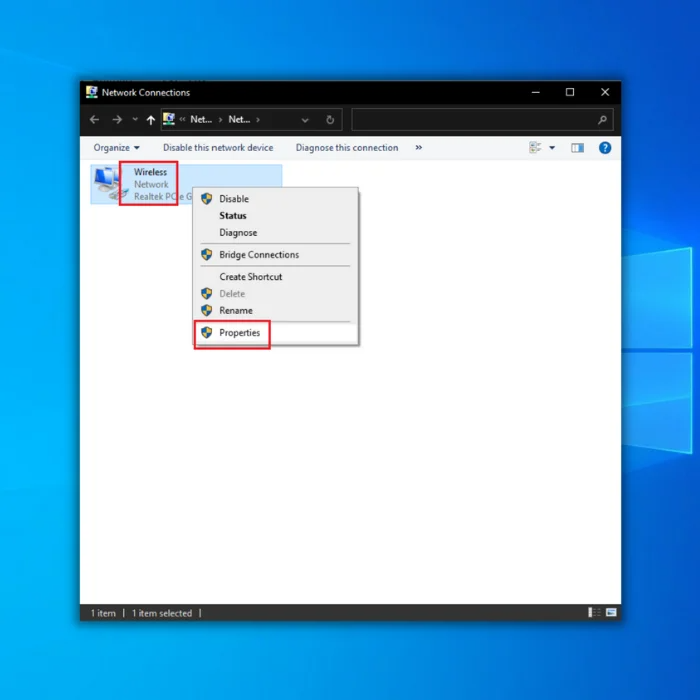
4. ਇੰਟਰਨੈੱਟ 'ਤੇ ਦੋ ਵਾਰ ਕਲਿੱਕ ਕਰੋਪ੍ਰੋਟੋਕੋਲ ਸੰਸਕਰਣ 4 (TCP/IPv4) ਅਤੇ 'ਹੇਠਾਂ ਦਿੱਤੇ DNS ਸਰਵਰ ਪਤੇ ਦੀ ਵਰਤੋਂ ਕਰੋ' ਨੂੰ ਚੁਣੋ।
5. ਹੇਠਾਂ ਦਿੱਤਾ DNS ਦਰਜ ਕਰੋ ਅਤੇ ਬਾਅਦ ਵਿੱਚ ਤਬਦੀਲੀਆਂ ਨੂੰ ਸੁਰੱਖਿਅਤ ਕਰੋ:
- ਤਰਜੀਹੀ DNS ਸਰਵਰ: 8.8.8.8
- ਵਿਕਲਪਕ DNS ਸਰਵਰ: 8.8.4.4

ਇੱਕ ਵਾਰ ਹੋ ਜਾਣ 'ਤੇ, ਡਿਸਕਾਰਡ 'ਤੇ ਵਾਪਸ ਜਾਓ ਅਤੇ ਜਾਂਚ ਕਰੋ ਕਿ ਕੀ ਸਮੱਸਿਆ ਹੱਲ ਹੋ ਗਈ ਹੈ।
ਫਿਕਸ 4: ਆਪਣਾ IP ਪਤਾ ਰੀਸੈਟ ਕਰੋ
ਆਪਣੇ DNS ਨੂੰ ਬਦਲਣ ਤੋਂ ਬਾਅਦ, ਤੁਹਾਨੂੰ ਆਪਣੇ ਪਿਛਲੇ DNS ਸਰਵਰ ਨੂੰ ਵੀ ਫਲੱਸ਼ ਕਰਨਾ ਚਾਹੀਦਾ ਹੈ ਅਤੇ ਰੀਸੈਟ ਕਰਨਾ ਚਾਹੀਦਾ ਹੈ। ਤੁਹਾਡਾ IP ਪਤਾ।
ਪ੍ਰਕਿਰਿਆ ਵਿੱਚ ਤੁਹਾਡੀ ਅਗਵਾਈ ਕਰਨ ਲਈ ਹੇਠਾਂ ਦਿੱਤੇ ਕਦਮਾਂ ਦੀ ਪਾਲਣਾ ਕਰੋ:
- ਆਪਣੇ ਕੀਬੋਰਡ 'ਤੇ ਵਿੰਡੋਜ਼ ਕੀ + X ਦਬਾਓ ਅਤੇ ਕਮਾਂਡ ਪ੍ਰੋਂਪਟ (ਐਡਮਿਨ) 'ਤੇ ਕਲਿੱਕ ਕਰੋ।

2. ਕਮਾਂਡ ਪ੍ਰੋਂਪਟ ਵਿੱਚ, ਇੱਕ ਇੱਕ ਕਰਕੇ ਹੇਠ ਲਿਖੀਆਂ ਲਾਈਨਾਂ ਦਿਓ:
- 22>ipconfig /flushdns
- ipconfig /all
- ipconfig / ਰਿਲੀਜ਼
- ipconfig /renew

3. ਇੱਕ ਵਾਰ ਹੋ ਜਾਣ 'ਤੇ, ਕਮਾਂਡ ਪ੍ਰੋਂਪਟ ਨੂੰ ਬੰਦ ਕਰੋ ਅਤੇ ਆਪਣੇ ਕੰਪਿਊਟਰ ਨੂੰ ਰੀਸਟਾਰਟ ਕਰੋ।
ਆਪਣੇ ਸਿਸਟਮ ਨੂੰ ਰੀਸਟਾਰਟ ਕਰਨ ਤੋਂ ਬਾਅਦ ਡਿਸਕਾਰਡ 'ਤੇ ਵਾਪਸ ਜਾਓ ਅਤੇ ਜਾਂਚ ਕਰੋ ਕਿ ਕੀ ਤੁਹਾਨੂੰ ਅਜੇ ਵੀ 'RTC ਕਨੈਕਟਿੰਗ' ਸੁਨੇਹਾ ਦਿਖਾਈ ਦੇਵੇਗਾ।
ਫਿਕਸ 5: ਆਪਣਾ ਡਿਸਕਾਰਡ ਸਰਵਰ ਖੇਤਰ ਬਦਲੋ
ਡਿਸਕੌਰਡ ਦੇ ਵੱਖ-ਵੱਖ ਖੇਤਰਾਂ ਵਿੱਚ ਕਈ ਸਰਵਰ ਉਪਲਬਧ ਹਨ। ਜੇਕਰ ਤੁਸੀਂ ਇੱਕ ਵੌਇਸ ਚੈਨਲ ਵਿੱਚ ਸ਼ਾਮਲ ਹੋਣ ਵੇਲੇ 'RTC ਕਨੈਕਟਿੰਗ' ਗਲਤੀ ਦੇਖਦੇ ਰਹਿੰਦੇ ਹੋ, ਤਾਂ ਯਕੀਨੀ ਬਣਾਓ ਕਿ ਤੁਸੀਂ ਆਪਣੇ ਖੇਤਰ ਲਈ ਸਭ ਤੋਂ ਨਜ਼ਦੀਕੀ ਸਰਵਰ ਚੁਣਿਆ ਹੈ।
ਇਹ ਕਰਨ ਲਈ, ਹੇਠਾਂ ਦਿੱਤੀ ਕਦਮ-ਦਰ-ਕਦਮ ਗਾਈਡ ਦੀ ਪਾਲਣਾ ਕਰੋ:
- ਪਹਿਲਾਂ, ਇੱਕ ਵੌਇਸ ਚੈਨਲ ਚੁਣੋ ਜਿਸ ਵਿੱਚ ਤੁਸੀਂ ਸ਼ਾਮਲ ਹੋਣਾ ਚਾਹੁੰਦੇ ਹੋ ਅਤੇ ਸੰਪਾਦਨ ਕਰਨ ਲਈ ਗੀਅਰ ਆਈਕਨ 'ਤੇ ਕਲਿੱਕ ਕਰੋ।ਚੈਨਲ।
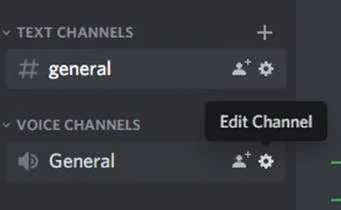
2. ਹੁਣ, ਸੰਖੇਪ ਜਾਣਕਾਰੀ 'ਤੇ ਕਲਿੱਕ ਕਰੋ ਅਤੇ ਖੇਤਰ ਓਵਰਰਾਈਡ ਟੈਬ ਲੱਭੋ।
3. ਆਪਣੇ ਟਿਕਾਣੇ ਵਿੱਚ ਸਭ ਤੋਂ ਨਜ਼ਦੀਕੀ ਸਰਵਰ ਚੁਣੋ ਅਤੇ ਬਾਅਦ ਵਿੱਚ ਸੈਟਿੰਗਾਂ ਟੈਬ ਨੂੰ ਬੰਦ ਕਰੋ।
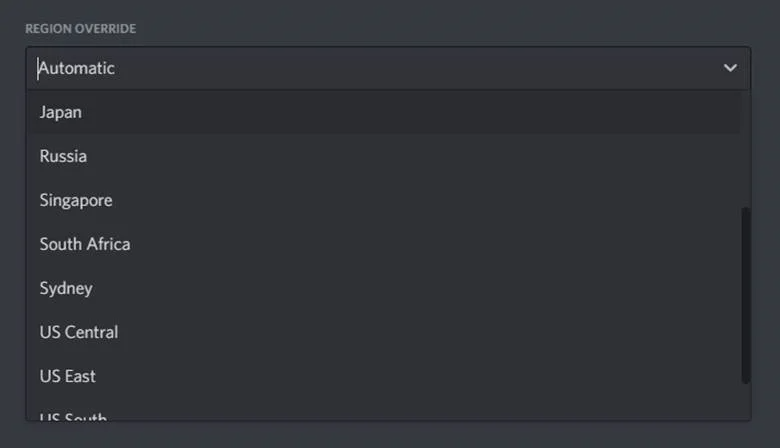
ਇਹ ਦੇਖਣ ਲਈ ਆਪਣੇ ਵੌਇਸ ਚੈਨਲ ਵਿੱਚ ਦੁਬਾਰਾ ਸ਼ਾਮਲ ਹੋਣ ਦੀ ਕੋਸ਼ਿਸ਼ ਕਰੋ ਕਿ ਕੀ ਸਮੱਸਿਆ ਹੱਲ ਹੋ ਗਈ ਹੈ।
ਫਿਕਸ 6: QoS ਨੂੰ ਬੰਦ ਕਰੋ
ਹਾਲਾਂਕਿ ਇਹ ਵਿਕਲਪ ਡਿਸਕਾਰਡ ਐਪ 'ਤੇ ਪ੍ਰਦਰਸ਼ਨ ਨੂੰ ਬਿਹਤਰ ਬਣਾਉਂਦਾ ਹੈ ਅਤੇ ਵੌਇਸ ਚੈਟ 'ਤੇ ਲੇਟੈਂਸੀ ਨੂੰ ਘਟਾਉਂਦਾ ਹੈ, ਕੁਝ ISP ਜਾਂ ਰਾਊਟਰ ਗਲਤ ਵਿਵਹਾਰ ਕਰ ਸਕਦੇ ਹਨ, ਨਤੀਜੇ ਵਜੋਂ ਨੈੱਟਵਰਕ-ਸਬੰਧਤ ਸਮੱਸਿਆਵਾਂ ਹੋ ਸਕਦੀਆਂ ਹਨ, ਜਿਵੇਂ ਕਿ ਡਿਸਕਾਰਡ 'ਤੇ QoS ਸੈਟਿੰਗਾਂ ਦੇ ਹੇਠਾਂ ਨੋਟ ਵਿੱਚ ਦੱਸਿਆ ਗਿਆ ਹੈ।
ਜੇਕਰ ਤੁਸੀਂ ਡਿਸਕਾਰਡ 'ਤੇ 'RTC ਕਨੈਕਟਿੰਗ' ਸੁਨੇਹਾ ਦੇਖਦੇ ਰਹਿੰਦੇ ਹੋ, ਤਾਂ QoS ਨੂੰ ਬੰਦ ਕਰਨ ਦੀ ਕੋਸ਼ਿਸ਼ ਕਰੋ ਅਤੇ ਦੇਖੋ ਕਿ ਕੀ ਸਮੱਸਿਆ ਦੂਰ ਹੁੰਦੀ ਹੈ।
- ਡਿਸਕੌਰਡ ਦੀਆਂ ਸੈਟਿੰਗਾਂ 'ਤੇ, ਵੌਇਸ & ਆਡੀਓ।
- ਹੁਣ, ਹੇਠਾਂ ਸਕ੍ਰੋਲ ਕਰੋ ਅਤੇ ਸੇਵਾ ਦੀ ਗੁਣਵੱਤਾ ਦੇਖੋ।
- ਅੰਤ ਵਿੱਚ, ਡਿਸਕਾਰਡ 'ਤੇ ਇਸ ਵਿਸ਼ੇਸ਼ਤਾ ਨੂੰ ਅਯੋਗ ਕਰੋ ਅਤੇ ਐਪ ਨੂੰ ਮੁੜ ਚਾਲੂ ਕਰੋ।
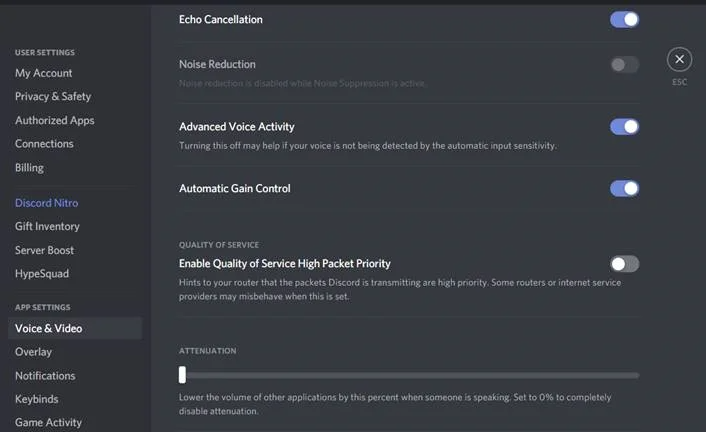
ਜੇ ਸਮੱਸਿਆ ਬਣੀ ਰਹਿੰਦੀ ਹੈ, ਸਮੱਸਿਆ ਨੂੰ ਹੱਲ ਕਰਨ ਲਈ ਹੇਠਾਂ ਦਿੱਤੀ ਵਿਧੀ 'ਤੇ ਅੱਗੇ ਵਧੋ।
ਫਿਕਸ 7: ਆਪਣੇ ਨੈੱਟਵਰਕ ਡਰਾਈਵਰ ਨੂੰ ਅੱਪਡੇਟ ਕਰੋ
ਕਿਉਂਕਿ ਇਹ ਸਮੱਸਿਆ ਮੁੱਖ ਤੌਰ 'ਤੇ ਨੈੱਟਵਰਕ ਸਮੱਸਿਆਵਾਂ ਨਾਲ ਸਬੰਧਤ ਹੈ, ਅਸੀਂ ਇਹ ਜਾਂਚ ਕਰਨ ਦੀ ਸਿਫ਼ਾਰਿਸ਼ ਕਰਦੇ ਹਾਂ ਕਿ ਕੀ ਇੱਥੇ ਹਨ। ਤੁਹਾਡੇ ਨੈੱਟਵਰਕ ਡਰਾਈਵਰਾਂ ਲਈ ਅੱਪਡੇਟ ਉਪਲਬਧ ਹਨ।
ਤੁਹਾਡੇ ਨੈੱਟਵਰਕ ਡਰਾਈਵਰ ਲਈ ਅੱਪਡੇਟ ਹਨ ਜਾਂ ਨਹੀਂ ਇਹ ਦੇਖਣ ਲਈ ਹੇਠਾਂ ਦਿੱਤੇ ਕਦਮਾਂ ਨੂੰ ਦੇਖੋ:
- ਪਹਿਲਾਂ, ਵਿੰਡੋਜ਼ ਕੁੰਜੀ + X<ਦਬਾਓ। 3> ਆਪਣੇ ਕੀਬੋਰਡ 'ਤੇ ਅਤੇ ਡਿਵਾਈਸ ਮੈਨੇਜਰ 'ਤੇ ਕਲਿੱਕ ਕਰੋ।

2. ਨੈੱਟਵਰਕ ਅਡਾਪਟਰ 'ਤੇ ਕਲਿੱਕ ਕਰੋ ਅਤੇ ਆਪਣਾ ਮੌਜੂਦਾ ਨੈੱਟਵਰਕ ਡਰਾਈਵਰ ਚੁਣੋ।
3। ਤੁਹਾਡੇ 'ਤੇ ਸੱਜਾ-ਕਲਿੱਕ ਕਰੋ ਨੈੱਟਵਰਕ ਡਰਾਈਵਰ ਅਤੇ ਡਰਾਈਵਰ ਅੱਪਡੇਟ ਕਰੋ ਚੁਣੋ।
4. ਆਪਣੀ ਡਿਵਾਈਸ ਲਈ ਨਵੀਨਤਮ ਡ੍ਰਾਈਵਰਾਂ ਨੂੰ ਸਥਾਪਿਤ ਕਰਨ ਅਤੇ ਆਪਣੇ ਸਿਸਟਮ ਨੂੰ ਰੀਸਟਾਰਟ ਕਰਨ ਲਈ ਔਨ-ਸਕ੍ਰੀਨ ਪ੍ਰੋਂਪਟ ਦੀ ਪਾਲਣਾ ਕਰੋ।
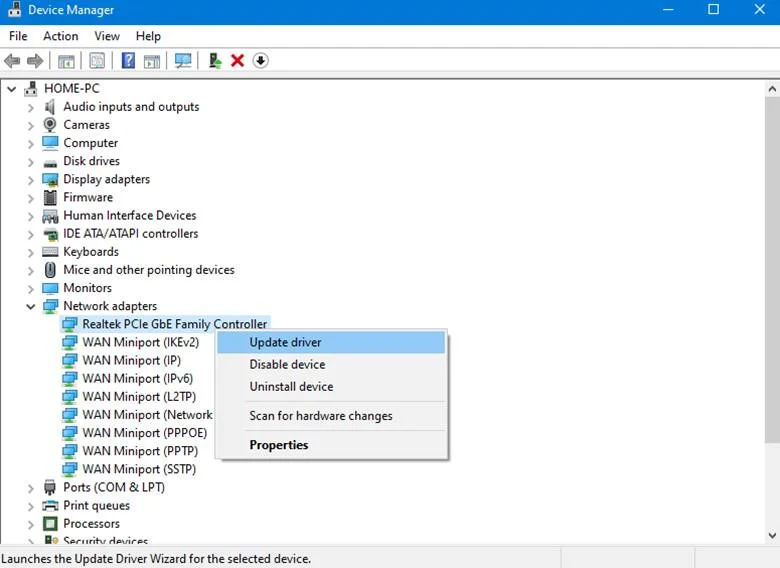
ਆਪਣੇ ਡਰਾਈਵਰਾਂ ਨੂੰ ਅੱਪਡੇਟ ਕਰਨ ਤੋਂ ਬਾਅਦ ਡਿਸਕਾਰਡ 'ਤੇ ਵਾਪਸ ਜਾਓ ਅਤੇ ਜਾਂਚ ਕਰੋ ਕਿ ਕੀ ਤੁਸੀਂ ਅਜੇ ਵੀ 'RTC ਕਨੈਕਟਿੰਗ' 'ਤੇ ਫਸ ਗਏ ਹੋਵੋਗੇ। ਇੱਕ ਵੌਇਸ ਚੈਨਲ ਵਿੱਚ ਸ਼ਾਮਲ ਹੋਣ 'ਤੇ ਸੁਨੇਹਾ।
ਫਿਕਸ 8: ਡਿਸਕਾਰਡ ਨੂੰ ਮੁੜ ਸਥਾਪਿਤ ਕਰੋ
ਜੇਕਰ ਤੁਸੀਂ ਅਜੇ ਵੀ ਡਿਸਕਾਰਡ 'ਤੇ ਇੱਕ ਵੌਇਸ ਚੈਨਲ ਵਿੱਚ ਸ਼ਾਮਲ ਨਹੀਂ ਹੋ ਸਕਦੇ, ਤਾਂ ਇਹ ਯਕੀਨੀ ਬਣਾਉਣ ਲਈ ਐਪ ਨੂੰ ਮੁੜ-ਸਥਾਪਤ ਕਰਨ ਦੀ ਕੋਸ਼ਿਸ਼ ਕਰੋ ਕਿ ਤੁਸੀਂ ਕੰਮ ਕਰ ਰਹੇ ਹੋ ਅਤੇ ਅੱਪਡੇਟ ਕਰ ਰਹੇ ਹੋ। ਆਪਣੇ ਕੰਪਿਊਟਰ 'ਤੇ ਪ੍ਰੋਗਰਾਮ ਦੀ ਕਾਪੀ।
ਆਪਣੇ PC 'ਤੇ ਡਿਸਕਾਰਡ ਨੂੰ ਮੁੜ ਸਥਾਪਿਤ ਕਰਨ ਲਈ ਹੇਠਾਂ ਦਿੱਤੀ ਗਾਈਡ ਦੀ ਪਾਲਣਾ ਕਰੋ:
- ਪਹਿਲਾਂ, ਆਪਣੇ ਕੰਪਿਊਟਰ 'ਤੇ ਕੰਟਰੋਲ ਪੈਨਲ ਖੋਲ੍ਹੋ ਅਤੇ ਪ੍ਰੋਗਰਾਮ ਨੂੰ ਅਣਇੰਸਟੌਲ ਕਰੋ 'ਤੇ ਕਲਿੱਕ ਕਰੋ।

2. ਆਪਣੇ ਸਿਸਟਮ 'ਤੇ ਸਥਾਪਿਤ ਪ੍ਰੋਗਰਾਮਾਂ ਦੀ ਸੂਚੀ ਤੋਂ ਡਿਸਕਾਰਡ ਦਾ ਪਤਾ ਲਗਾਓ।
3. ਡਿਸਕਾਰਡ 'ਤੇ ਸੱਜਾ-ਕਲਿਕ ਕਰੋ ਅਤੇ ਐਪਲੀਕੇਸ਼ਨ ਨੂੰ ਮਿਟਾਉਣ ਲਈ ਅਣਇੰਸਟੌਲ 'ਤੇ ਕਲਿੱਕ ਕਰੋ।

ਇੰਸਟਾਲਰ ਨੂੰ ਡਾਊਨਲੋਡ ਕਰਨ ਲਈ ਇਸਨੂੰ ਅਣਇੰਸਟੌਲ ਕਰਨ ਤੋਂ ਬਾਅਦ ਡਿਸਕਾਰਡ ਦੀ ਅਧਿਕਾਰਤ ਵੈੱਬਸਾਈਟ 'ਤੇ ਜਾਓ। ਇੱਕ ਵਾਰ ਐਪ ਮੁੜ ਸਥਾਪਿਤ ਹੋਣ ਤੋਂ ਬਾਅਦ, ਆਪਣੇ ਖਾਤੇ 'ਤੇ ਵਾਪਸ ਜਾਓ ਅਤੇ ਜਾਂਚ ਕਰੋ ਕਿ ਕੀ ਤੁਸੀਂ ਵੌਇਸ ਚੈਨਲਾਂ ਵਿੱਚ ਸਫਲਤਾਪੂਰਵਕ ਸ਼ਾਮਲ ਹੋ ਸਕਦੇ ਹੋ।
ਜੇਕਰ ਸਮੱਸਿਆ ਬਣੀ ਰਹਿੰਦੀ ਹੈ, ਤਾਂ ਇਸ ਦੌਰਾਨ ਡਿਸਕਾਰਡ ਦੇ ਵੈੱਬ ਸੰਸਕਰਣ ਦੀ ਵਰਤੋਂ ਕਰਨ ਦੀ ਕੋਸ਼ਿਸ਼ ਕਰੋ ਜਾਂ ਰਿਪੋਰਟ ਕਰਨ ਲਈ ਮਦਦ ਕੇਂਦਰ 'ਤੇ ਜਾਓ। ਉਹਨਾਂ ਦੇ ਗਾਹਕ ਸਹਾਇਤਾ ਨੂੰ ਜਾਰੀ ਕਰੋ।
ਅਕਸਰ ਪੁੱਛੇ ਜਾਣ ਵਾਲੇ ਸਵਾਲ:
ਆਰਟੀਸੀ ਕਨੈਕਟਿੰਗ 'ਤੇ ਫਸੇ ਨੂੰ ਕਿਵੇਂ ਠੀਕ ਕਰੀਏ?
ਜੇਕਰ ਤੁਹਾਡਾ ਕੰਪਿਊਟਰ "RTC ਕਨੈਕਟਿੰਗ" ਸਕ੍ਰੀਨ 'ਤੇ ਫਸਿਆ ਹੋਇਆ ਹੈ, ਤਾਂ ਇਹ ਤੁਹਾਡੇ ਇੰਟਰਨੈਟ ਸੇਵਾ ਪ੍ਰਦਾਤਾ ਨਾਲ ਕਨੈਕਟ ਕਰਨ ਵਿੱਚ ਸਮੱਸਿਆ ਆ ਰਹੀ ਹੈ। ਤੁਸੀਂ ਕਰੋਗੇਇਸ ਨੂੰ ਠੀਕ ਕਰਨ ਲਈ ਹੇਠਾਂ ਦਿੱਤੇ DNS ਸਰਵਰ ਪਤਿਆਂ ਵਿੱਚ ਬਦਲਣ ਦੀ ਲੋੜ ਹੈ। ਅਜਿਹਾ ਕਰਨ ਦਾ ਸਭ ਤੋਂ ਆਸਾਨ ਤਰੀਕਾ Google DNS ਸਰਵਰਾਂ ਦੀ ਵਰਤੋਂ ਕਰਨਾ ਹੈ, ਜੋ ਕਿ 8.8.8.8 ਅਤੇ 8.8.4.4 ਹਨ।
ਡਿਸਕਾਰਡ RTC ਕਨੈਕਟਿੰਗ ਨੂੰ ਕਿਵੇਂ ਠੀਕ ਕਰਨਾ ਹੈ?
ਕੁਝ ਚੀਜ਼ਾਂ ਹਨ ਜੋ "ਡਿਸਕੌਰਡ ਆਰਟੀਸੀ ਕਨੈਕਟਿੰਗ" ਗਲਤੀ ਦਾ ਕਾਰਨ ਬਣ ਸਕਦੀ ਹੈ। ਇੱਕ ਇਹ ਹੈ ਕਿ ਜੇਕਰ ਤੁਹਾਡਾ DNS ਕੈਸ਼ ਖਰਾਬ ਹੋ ਜਾਂਦਾ ਹੈ। ਇਸ ਨੂੰ ਠੀਕ ਕਰਨ ਲਈ, ਤੁਸੀਂ ਆਪਣੇ DNS ਕੈਸ਼ ਨੂੰ ਫਲੱਸ਼ ਕਰਨ ਦੀ ਕੋਸ਼ਿਸ਼ ਕਰ ਸਕਦੇ ਹੋ।
ਇੱਕ ਹੋਰ ਸੰਭਾਵੀ ਕਾਰਨ ਤੁਹਾਡੇ ਇੰਟਰਨੈਟ ਕਨੈਕਸ਼ਨ ਵਿੱਚ ਇੱਕ ਸਮੱਸਿਆ ਹੈ। ਇਹ ਦੇਖਣ ਲਈ ਆਪਣੇ ਰਾਊਟਰ ਜਾਂ ਮੋਡਮ ਨੂੰ ਰੀਸਟਾਰਟ ਕਰਨ ਦੀ ਕੋਸ਼ਿਸ਼ ਕਰੋ ਕਿ ਕੀ ਇਹ ਸਮੱਸਿਆ ਨੂੰ ਹੱਲ ਕਰਦਾ ਹੈ।
ਸੇਵਾ ਦੀ ਗੁਣਵੱਤਾ ਉੱਚ ਪੈਕੇਟ ਤਰਜੀਹ ਦੀ ਵਰਤੋਂ ਕੀ ਕਰ ਰਹੀ ਹੈ?
ਸੇਵਾ ਦੀ ਗੁਣਵੱਤਾ ਉੱਚ ਪੈਕੇਟ ਤਰਜੀਹ ਦੀ ਵਰਤੋਂ ਕਰਨਾ ਇੱਕ ਪ੍ਰਕਿਰਿਆ ਹੈ ਜੋ ਯਕੀਨੀ ਬਣਾਉਣ ਵਿੱਚ ਮਦਦ ਕਰਦੀ ਹੈ। ਉਹ ਪੈਕੇਟ ਤੁਰੰਤ ਡਿਲੀਵਰ ਕੀਤੇ ਜਾਂਦੇ ਹਨ। ਇਹ ਖਾਸ ਤੌਰ 'ਤੇ ਸਮੇਂ-ਸੰਵੇਦਨਸ਼ੀਲ ਐਪਲੀਕੇਸ਼ਨਾਂ ਜਿਵੇਂ ਕਿ VoIP ਜਾਂ ਵੀਡੀਓ ਸਟ੍ਰੀਮਿੰਗ ਲਈ ਮਹੱਤਵਪੂਰਨ ਹੈ।
ਕੁਝ ਖਾਸ ਕਿਸਮ ਦੇ ਟ੍ਰੈਫਿਕ ਨੂੰ ਉੱਚ ਪੈਕੇਟ ਤਰਜੀਹ ਦੇਣ ਦੁਆਰਾ, ਰਾਊਟਰ ਉਨ੍ਹਾਂ ਪੈਕੇਟਾਂ ਨੂੰ ਤਰਜੀਹੀ ਇਲਾਜ ਦੇ ਸਕਦਾ ਹੈ ਅਤੇ ਇਹ ਯਕੀਨੀ ਬਣਾ ਸਕਦਾ ਹੈ ਕਿ ਉਹ ਜਲਦੀ ਅਤੇ ਕੁਸ਼ਲਤਾ ਨਾਲ ਡਿਲੀਵਰ ਕੀਤੇ ਗਏ ਹਨ।
ਆਰਟੀਸੀ ਕਨੈਕਟਿੰਗ 'ਤੇ ਡਿਸਕਾਰਡ ਕਿਉਂ ਅਟਕਿਆ ਰਹਿੰਦਾ ਹੈ? ?
ਇਸਦੇ ਕੁਝ ਕਾਰਨ ਹਨ। ਪਹਿਲਾਂ, ਡਿਸਕਾਰਡ ਆਪਣੇ ਵੌਇਸ ਕਨੈਕਸ਼ਨਾਂ ਲਈ TCP ਦੀ ਬਜਾਏ UDP ਦੀ ਵਰਤੋਂ ਕਰਦਾ ਹੈ। ਇਸਦਾ ਮਤਲਬ ਹੈ ਕਿ ਟੀਸੀਪੀ ਨੂੰ ਲਗਾਤਾਰ ਹੱਥ ਮਿਲਾਉਣ ਦੀ ਕੋਈ ਲੋੜ ਨਹੀਂ ਹੈ, ਲੇਟੈਂਸੀ ਨੂੰ ਘਟਾਉਣਾ।
ਦੂਜਾ, ਡਿਸਕਾਰਡ ਇਹ ਨਿਰਧਾਰਤ ਕਰਨ ਲਈ ਵੌਇਸ ਐਕਟੀਵਿਟੀ ਡਿਟੈਕਸ਼ਨ (VAD) ਦੀ ਵਰਤੋਂ ਕਰਦਾ ਹੈ ਕਿ ਉਪਭੋਗਤਾ ਕਦੋਂ ਬੋਲ ਰਿਹਾ ਹੈ। ਇਹ ਲੋੜੀਂਦੇ ਡੇਟਾ ਦੀ ਮਾਤਰਾ ਨੂੰ ਘਟਾਉਣ ਵਿੱਚ ਮਦਦ ਕਰਦਾ ਹੈਭੇਜਿਆ ਗਿਆ ਹੈ ਕਿਉਂਕਿ ਆਡੀਓ ਦੇ ਸਿਰਫ਼ ਉਹ ਹਿੱਸੇ ਭੇਜੇ ਜਾਂਦੇ ਹਨ ਜਿੱਥੇ ਕੋਈ ਬੋਲ ਰਿਹਾ ਹੈ।
ਕੀ ਮੈਨੂੰ ਡਿਸਕਾਰਡ ਐਪ ਵਿੱਚ ਉੱਚ ਪੈਕਟ ਤਰਜੀਹੀ ਸੇਵਾ ਦੀ ਗੁਣਵੱਤਾ ਨੂੰ ਚਾਲੂ ਕਰਨਾ ਚਾਹੀਦਾ ਹੈ?
ਸੇਵਾ ਦੀ ਗੁਣਵੱਤਾ ਨੂੰ ਸਮਰੱਥ ਕਰਨ ਵੇਲੇ, ਉੱਚ ਪੈਕੇਟ ਤਰਜੀਹ ਚਾਲੂ ਹੈ; ਇਹ ਪੈਕੇਟਾਂ ਨੂੰ ਤਰਜੀਹ ਦੇਣ ਦੀ ਆਗਿਆ ਦਿੰਦਾ ਹੈ ਤਾਂ ਜੋ ਉਹਨਾਂ ਨੂੰ ਵਧੇਰੇ ਕੁਸ਼ਲ ਤਰੀਕੇ ਨਾਲ ਸੰਭਾਲਿਆ ਜਾ ਸਕੇ। ਇਹ ਬਹੁਤ ਜ਼ਿਆਦਾ ਆਵਾਜਾਈ ਅਤੇ ਭੀੜ-ਭੜੱਕੇ ਵਾਲੀਆਂ ਸਥਿਤੀਆਂ ਵਿੱਚ ਲਾਭਦਾਇਕ ਹੋ ਸਕਦਾ ਹੈ। ਹਾਲਾਂਕਿ, ਇਹ ਨੋਟ ਕਰਨਾ ਮਹੱਤਵਪੂਰਨ ਹੈ ਕਿ ਇਹ ਸੈਟਿੰਗ ਹਮੇਸ਼ਾ ਜ਼ਰੂਰੀ ਨਹੀਂ ਹੁੰਦੀ ਹੈ ਅਤੇ ਇਹ ਹੱਲ ਕਰਨ ਨਾਲੋਂ ਜ਼ਿਆਦਾ ਸਮੱਸਿਆਵਾਂ ਪੈਦਾ ਕਰ ਸਕਦੀ ਹੈ।
ਮੈਂ ਡਿਸਕਾਰਡ ਐਪ ਲਈ ਵਿੰਡੋਜ਼ ਫਾਇਰਵਾਲ ਨੂੰ ਕਿਵੇਂ ਬਾਈਪਾਸ ਕਰਾਂ?
ਬਾਈਪਾਸ ਕਰਨ ਲਈ ਡਿਸਕੋਰਡ ਐਪ ਲਈ ਵਿੰਡੋਜ਼ ਫਾਇਰਵਾਲ, ਤੁਹਾਨੂੰ ਇੱਕ ਅਪਵਾਦ ਜੋੜਨ ਦੀ ਲੋੜ ਪਵੇਗੀ। ਅਜਿਹਾ ਕਰਨ ਲਈ, ਆਪਣੀਆਂ ਵਿੰਡੋਜ਼ ਫਾਇਰਵਾਲ ਸੈਟਿੰਗਾਂ 'ਤੇ ਜਾਓ ਅਤੇ "ਐਪ ਸ਼ਾਮਲ ਕਰੋ" 'ਤੇ ਕਲਿੱਕ ਕਰੋ। ਐਪਸ ਦੀ ਸੂਚੀ ਵਿੱਚੋਂ ਡਿਸਕਾਰਡ ਐਪ ਨੂੰ ਚੁਣੋ ਅਤੇ "ਸ਼ਾਮਲ ਕਰੋ" 'ਤੇ ਕਲਿੱਕ ਕਰੋ। ਇੱਕ ਵਾਰ ਜਦੋਂ ਤੁਸੀਂ ਡਿਸਕਾਰਡ ਐਪ ਨੂੰ ਆਪਣੀ ਅਪਵਾਦ ਸੂਚੀ ਵਿੱਚ ਸ਼ਾਮਲ ਕਰ ਲੈਂਦੇ ਹੋ, ਤਾਂ ਇਹ ਤੁਹਾਡੀ ਫਾਇਰਵਾਲ ਨੂੰ ਬਾਈਪਾਸ ਕਰਨ ਦੇ ਯੋਗ ਹੋ ਜਾਵੇਗਾ।

